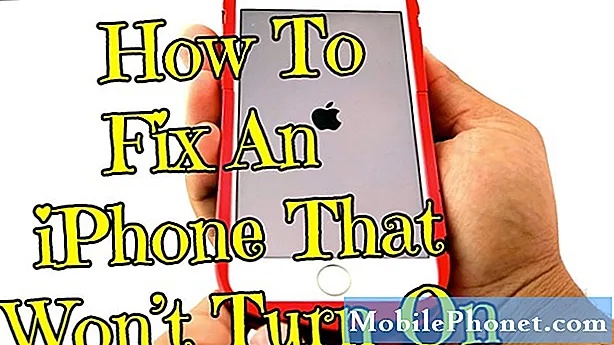
Obsah
Problém s aplikací Youtube je v dnešní době vzácný, ale uživatelé Androidu se s nimi mohou čas od času setkat. Pokud jste uživatelem Galaxy Note10 + a aplikace Youtube se nenačte nebo stále naráží na to, že se stala nepoužitelnou, může vám pomoci tento článek o řešení potíží. Postupujte podle níže uvedených řešení, jak problém vyřešit.
Jak opravit Youtube načte problém v Galaxy Note10 + | YouTube nefunguje
Oprava problémů s YouTube je obvykle přímá a poměrně snadná. Pokud se vaše aplikace Galaxy Note10 + Youtube nenačte nebo pokud stále selhává, níže jsou kroky pro řešení potíží, které musíte udělat:
Galaxy Note10 + Youtube nenačte opravu č. 1: Zkontrolujte připojení k internetu
Při streamování videí z YouTube je důležité udržovat slušnou rychlost připojení k internetu, aby nedocházelo k ukládání do vyrovnávací paměti a někdy k problémům s narazením. První věc, kterou chcete v tomto případě zkontrolovat, je rychlost a spolehlivost vašeho internetu. Pro rychlost musíte mít alespoň 3 Mbps a připojení musí být konzistentní po celou dobu. I když máte rychlé připojení k internetu, ale pravidelně se přerušuje nebo odpojuje, vaše aplikace Galaxy Note10 + Youtube nemusí fungovat podle očekávání a může selhat nebo se vůbec nenačte. To se často stává, pokud používáte mobilní nebo mobilní datové připojení a signál není konzistentní. Zkuste zjistit, zda problém vyřeší přechod na stabilní připojení wifi.
Pokud máte problém pouze s připojením wifi, zvažte kontrolu, zda váš internet nemá problém. Router můžete restartovat, ale pokud to nebude fungovat, zvažte pomoc od svého poskytovatele internetových služeb.
Galaxy Note10 + Youtube nenačte opravu č. 2: Odstraňte problém s aplikací YouTube
Pokud s vaším internetovým připojením vůbec není problém, dalším krokem je postarat se o to, abyste řešili samotnou aplikaci Youtube. Můžete dělat tyto věci:
- Vynutit ukončení Youtube
- Vymažte mezipaměť Youtube
- Obnovit Youtube
- Odinstalujte Youtube
Vynutit ukončení Youtube. Kdykoli řešíte problém s aplikací v systému Android, jednou z prvních věcí je restartovat špatně fungující aplikaci. To může fungovat, pokud je problém způsoben drobnými chybami v samotné aplikaci. Jedná se o dva způsoby, jak restartovat aplikaci.
Metoda 1: Zavřete aplikaci pomocí klávesy Poslední aplikace
- Na obrazovce klepněte na soft klávesu Poslední aplikace (ta se třemi svislými čarami nalevo od tlačítka Domů).
- Jakmile se zobrazí obrazovka Poslední aplikace, přejetím prstem doleva nebo doprava vyhledejte aplikaci. Mělo by to být tady, pokud se vám to podařilo spustit dříve.
- Poté aplikaci zavřete přejetím nahoru. To by mělo přinutit jej zavřít. Pokud tam není, jednoduše klepnutím na aplikaci Zavřít vše restartujte také všechny aplikace.
Metoda 2: Zavřete aplikaci pomocí nabídky Informace o aplikaci
Další způsob, jak vynutit zavření aplikace, je přejít do samotného nastavení aplikace. Je to delší cesta ve srovnání s první metodou výše, ale je to stejně efektivní. Tuto metodu chcete použít, pokud plánujete provést další řešení potíží s uvedenou aplikací, jako je vymazání mezipaměti nebo dat. Postup je následující:
- Otevřete aplikaci Nastavení.
- Klepněte na Aplikace.
- Klepněte na ikonu Další nastavení (ikona se třemi tečkami vpravo nahoře).
- Klepněte na Zobrazit systémové aplikace.
- Najděte aplikaci a klepněte na ni.
- Klepněte na Vynutit zastavení.
Vymažte mezipaměť Youtube. Pokud se aplikace Galaxy Note10 + Youtube stále nenačte, může pomoci vymazání mezipaměti. Tento krok obvykle následuje po restartu aplikace. Aby aplikace fungovala efektivně, ukládají aplikace sadu souborů zvaných mezipaměť. Obvykle je efektivní při opravě drobných chyb způsobených zastaralou mezipamětí nebo dočasnými soubory. Lze to provést bezpečně, aniž byste ztratili veškerý obsah související s uživateli v aplikaci. Postup je následující:
- Přejděte na domovskou obrazovku.
- Klepněte na ikonu Aplikace.
- Otevřete aplikaci Nastavení.
- Klepněte na Aplikace.
- Pokud hledáte systém nebo výchozí aplikaci, klepněte na Další nastavení vpravo nahoře (ikona se třemi tečkami).
- Vyberte Zobrazit systémové aplikace.
- Najděte a klepněte na příslušnou aplikaci.
- Klepněte na Úložiště.
- Klepněte na tlačítko Vymazat mezipaměť.
Obnovte aplikaci Youtube. Dalším možným řešením v tomto případě je resetování aplikace Youtube zpět na výchozí hodnoty. Tím se vrátí výchozí nastavení aplikace a problém se případně vyřeší. Postup je následující:
- Přejděte na domovskou obrazovku.
- Klepněte na ikonu Aplikace.
- Otevřete aplikaci Nastavení.
- Klepněte na Aplikace.
- Pokud hledáte systém nebo výchozí aplikaci, klepněte na Další nastavení vpravo nahoře (ikona se třemi tečkami).
- Vyberte Zobrazit systémové aplikace.
- Najděte a klepněte na příslušnou aplikaci.
- Klepněte na Úložiště.
- Klepněte na tlačítko Vymazat data.
- Restartujte zařízení a zkontrolujte problém.
Odinstalujte Youtube. Případně můžete zkusit odstranit aplikaci Youtube ze systému. Můžete to udělat, pouze pokud Youtube není součástí původního balíčku aplikace. Pokud však aplikace byla dodána s původním softwarem, jednoduše tento návrh přeskočte.
Odstranění aplikace:
- Na domovské obrazovce přejetím prstem nahoru nebo dolů ze středu displeje otevřete obrazovku aplikací.
- Otevřete aplikaci Nastavení.
- Klepněte na Aplikace.
- Ujistěte se, že je vybráno Vše (vlevo nahoře). V případě potřeby klepněte na ikonu Rozevírací seznam (vlevo nahoře) a poté vyberte Vše.
- Vyhledejte a vyberte příslušnou aplikaci. Pokud systémové aplikace nejsou viditelné, klepněte na ikonu Další možnosti (vpravo nahoře) a vyberte Zobrazit systémové aplikace.
- Klepnutím na Odinstalovat aplikaci odstraníte.
- Potvrďte klepnutím na OK.
Dalším způsobem, jak aplikaci snadno odinstalovat, je přejít na obrazovku Plocha nebo Aplikace a podržet ikonu aplikace. Zde je postup:
- Přejděte na obrazovku Plocha nebo Aplikace.
- Najděte aplikaci, kterou chcete smazat.
- Klepněte a podržte ikonu aplikace.
- Vyberte možnost Odinstalovat.
Jakmile aplikaci odstraníte, před opětovnou instalací zařízení restartujte. Poté zkontrolujte problém a zjistěte, co se stane.
Galaxy Note10 + Youtube nenačte opravu č. 3: Aktualizujte Youtube a další aplikace
Někdy se mohou dokonce i dobře udržované aplikace jako Youtube setkat s chybami. Pokud je to tento případ, Google již může mít opravu. Nezapomeňte zkontrolovat, zda není k dispozici aktualizace aplikace v Obchodu Play. Postup kontroly aktualizací aplikace Obchod Play ve vašem Galaxy Note10 +:
- Otevřete aplikaci Obchod Play.
- Klepněte na ikonu Další nastavení vlevo nahoře (tři vodorovné čáry).
- Klepněte na Moje aplikace a hry.
- Klepněte na Aktualizovat nebo Aktualizovat vše.
Pokud používáte mobilní datové připojení, doporučujeme aktualizovat pouze prostřednictvím wifi, abyste se vyhnuli dalším poplatkům. Zde je postup:
- Otevřete aplikaci Obchod Play.
- Klepněte na ikonu Další nastavení vlevo nahoře (tři vodorovné čáry).
- Klepněte na Nastavení.
- Klepněte na předvolbu stahování aplikace.
- Vyberte Pouze přes wifi (pokud nemáte wifi, vyberte Přes jakoukoli síť).
- Klepněte na Hotovo.
Nezapomeňte také své aplikace neustále aktualizovat povolením možnosti automatické aktualizace.
- Klepněte na Automaticky aktualizovat aplikace.
- Klepněte na Pouze přes wifi (pokud nemáte wifi, vyberte Přes libovolnou síť).
- Klepněte na Hotovo.
Galaxy Note10 + Youtube nenačte opravu č. 4: Aktualizujte operační systém
Stejně jako aktualizace aplikací je i další aktualizace systému Android Android System opravou nebo prevencí chyb. Nezapomeňte nainstalovat jakoukoli nevyřízenou aktualizaci systému, kdykoli budou k dispozici. Chcete-li to ručně zkontrolovat, jednoduše otevřete aplikaci Nastavení a přejděte do části Aktualizace softwaru. Poté klepněte na Stáhnout a nainstalovat a spusťte instalaci.
Pokud váš Galaxy Note10 + nemá možnost ručně kontrolovat aktualizace, musíte mít telefon se značkou operátora. Když se objeví aktualizace systému, stačí klepnout na oznámení o aktualizaci systému.
Galaxy Note10 + Youtube nenačte opravu č. 5: Restartujte zařízení
V tomto okamžiku nebude špatný nápad restartovat samotný telefon. Drobné chyby obvykle samy zmizí, když se systém obnoví restartem. Některé chyby se mohou vyvinout, pokud je počítač nebo telefon ponechán v provozu po delší dobu. Rychlé restartování je může vymazat.
Zkuste jej nejprve normálně restartovat stisknutím tlačítka Napájení a otevřete nabídku zavádění. Poté vyberte možnost Restartovat a zkontrolujte, zda to funguje.
Dalším způsobem, jak restartovat zařízení, je stisknout a podržet současně tlačítko snížení hlasitosti a tlačítko Bixby / napájení po dobu 10 sekund nebo dokud se nerozsvítí obrazovka zařízení. To simuluje účinek odpojení baterie od zařízení. Pokud to funguje, může to zařízení odemknout.
Pokud pravidelné restartování nepomůže, zkuste toto:
- Nejprve stiskněte a podržte tlačítko snížení hlasitosti a neuvolňujte jej.
- Přidržte jej stisknutou a podržte vypínač.
- Držte obě klávesy stisknuté po dobu 10 sekund nebo více.
Druhá procedura restartu se pokusí simulovat účinky vyjmutí baterie. U starších zařízení je odpojení baterie často účinným způsobem při opravě nereagujících zařízení. Pokud se nic nezměnilo, přejděte k dalším návrhům.
Pravidelné restartování zařízení alespoň jednou týdně může být přínosné. Pokud máte tendenci zapomínat na věci, doporučujeme nakonfigurovat telefon tak, aby se restartoval sám. Můžete si naplánovat provedení tohoto úkolu pomocí těchto kroků:
- Otevřete aplikaci Nastavení.
- Klepněte na Péče o zařízení.
- Klepněte na tříbodku v horní části.
- Vyberte Automatický restart.
Galaxy Note10 + Youtube nenačte opravu č. 6: Obnovte nastavení sítě
V případě, že se aplikace YouTube nechová normálně kvůli nesprávnému nastavení sítě, můžete je obnovit pomocí těchto kroků:
- Na domovské obrazovce přejeďte prstem nahoru na prázdné místo a otevřete panel aplikací.
- Otevřete aplikaci Nastavení.
- Klepněte na Obecná správa.
- Klepněte na Resetovat.
- Klepněte na Obnovit nastavení sítě.
- Klepněte na Obnovit nastavení.
- Pokud jste nastavili PIN, zadejte jej.
- Klepněte na Obnovit nastavení. Po dokončení se zobrazí potvrzovací okno.
Galaxy Note10 + Youtube nenačte opravu č. 7: Vymažte oddíl mezipaměti
Pokud se YouTube po aktualizaci OS vašeho Galaxy Note10 + nenačte shodou okolností, může dojít k problému s mezipamětí systému. Poškozená mezipaměť systému může někdy vést k nejrůznějším problémům, včetně problémů s aplikacemi. Chcete-li zajistit, aby se mezipaměť systému obnovila, postupujte takto:
- Vypněte zařízení.
- Stiskněte a podržte klávesu Zvýšení hlasitosti a klávesu Bixby a poté stiskněte a podržte vypínač.
- Když se zobrazí zelené logo Androidu, uvolněte všechny klávesy (před zobrazením možností nabídky obnovení systému Android se po dobu 30 - 60 sekund zobrazí „Instalace aktualizace systému“).
- Několikrát stiskněte klávesu Snížit hlasitost, abyste zvýraznili „vymazání oddílu mezipaměti“.
- Stisknutím tlačítka Napájení vyberte.
- Stiskněte klávesu snížení hlasitosti, dokud se nezvýrazní „ano“, a stiskněte tlačítko napájení.
- Po dokončení vymazání oddílu mezipaměti je zvýrazněno „Restartovat systém nyní“.
Galaxy Note10 + Youtube nenačte opravu č. 8: Zkontrolujte špatnou aplikaci
V případě, že je problém způsoben špatnou aplikací, není spuštění Note10 do bezpečného režimu špatný nápad. KDYŽ v nouzovém režimu nelze spustit aplikace třetích stran. Pokud se tedy Youtube načítá normálně v nouzovém režimu, znamená to, že problém představuje jedna z nainstalovaných aplikací.
Spuštění zařízení do bezpečného režimu:
- Stiskněte a podržte tlačítko Napájení, dokud se nezobrazí okno Vypnutí, poté uvolněte.
- Podržte stisknuté tlačítko Vypnout, dokud se nezobrazí výzva v nouzovém režimu, poté uvolněte.
- Potvrďte klepnutím na Nouzový režim.
- Proces může trvat až 30 sekund.
- Po restartu se v levé dolní části domovské obrazovky zobrazí „Nouzový režim“.
Nezapomeňte: bezpečný režim blokuje aplikace třetích stran, ale neřekne vám, která z nich je skutečnou příčinou. Pokud si myslíte, že v systému je nepoctivá aplikace třetí strany, musíte ji identifikovat. Tady je přesně to, co musíte udělat:
- Spusťte do bezpečného režimu.
- Zkontrolujte problém.
- Jakmile potvrdíte, že je na vině aplikace třetí strany, můžete jednotlivé aplikace odinstalovat jednotlivě. Doporučujeme začít s nejnovějšími, které jste přidali.
- Po odinstalaci aplikace restartujte telefon do normálního režimu a zkontrolujte problém.
- Pokud vaše skupinová zpráva Galaxy Note10 + stále nefunguje, opakujte kroky 1–4.
Galaxy Note10 + Youtube nenačte opravu č. 9: Obnovení továrního nastavení
Konečným řešením, které v tomto případě můžete vyzkoušet, je vymazat software a vrátit jeho nastavení na výchozí hodnoty. Chyby na YouTube obvykle zmizí samy, zvláště pokud jsou způsobeny špatným kódováním. Pokud vám však v tomto okamžiku žádný z návrhů nepomohl, váš konkrétní případ může být způsoben jedinečným problémem se softwarem. To může být způsobeno pouze zvláštním stavem softwaru a nemusí to vůbec ovlivnit jiná zařízení. V tomto případě obnovení továrního nastavení s největší pravděpodobností pomůže. Naučte se, jak obnovit tovární nastavení Note10 + níže.
Zařízení můžete obnovit do továrního nastavení dvěma způsoby.
Metoda 1: Jak provést tvrdý reset na Samsung Galaxy Note10 + prostřednictvím nabídky Nastavení
Toto je nejjednodušší způsob, jak vymazat Galaxy Note10 +. vše, co musíte udělat, je přejít do nabídky Nastavení a postupujte podle následujících pokynů. Tuto metodu doporučujeme, pokud nemáte potíže s přechodem do části Nastavení.
- Vytvořte zálohu svých osobních údajů a odeberte svůj účet Google.
- Otevřete aplikaci Nastavení.
- Přejděte na položku Obecná správa a klepněte na ni.
- Klepněte na Resetovat.
- Z daných možností vyberte Obnovení továrních dat.
- Přečtěte si informace a pokračujte klepnutím na Obnovit.
- Klepnutím na Smazat vše akci potvrdíte.
Metoda 2: Jak provést tvrdý reset na Samsung Galaxy Note10 + pomocí hardwarových tlačítek
Pokud je váš případ, že se telefon nespustí nebo se spustí, ale nabídka Nastavení je nepřístupná, může být tato metoda užitečná. Nejprve musíte zavést zařízení do režimu obnovení. Jakmile úspěšně získáte přístup k nástroji Recovery, je čas zahájit správný postup hlavního resetování. Než získáte přístup k zotavení, může to trvat několik pokusů, takže buďte trpěliví a jednoduše to zkuste znovu.
- Pokud je to možné, vytvořte si předem zálohu svých osobních údajů. Pokud vám v tom brání problém, jednoduše tento krok přeskočte.
- Také se chcete ujistit, že jste odstranili svůj účet Google. Pokud vám v tom brání problém, jednoduše tento krok přeskočte.
- Vypněte zařízení. Toto je důležité. Pokud to nemůžete vypnout, nikdy nebudete moci spustit režim obnovení. Pokud nemůžete zařízení pravidelně vypínat pomocí tlačítka Napájení, počkejte, dokud se baterie telefonu nevybije. Poté nabijte telefon po dobu 30 minut před spuštěním do režimu obnovení.
- Stiskněte a podržte klávesu Zvýšení hlasitosti a klávesu Bixby / Napájení.
- Když se zobrazí zelené logo Androidu, uvolněte obě klávesy (před zobrazením možností nabídky Obnovení systému Android se po dobu 30 - 60 sekund zobrazí „Instalace aktualizace systému“).
- Nyní se zobrazí nabídka obrazovky Obnovení. Když to uvidíte, uvolněte tlačítka.
- Pomocí tlačítka snížení hlasitosti zvýrazněte možnost „Vymazat data / obnovit tovární nastavení“.
- Stisknutím tlačítka Napájení vyberte možnost „Vymazat data / obnovit tovární nastavení“.
- Pomocí Volume Down zvýrazněte Yes.
- Stisknutím tlačítka Napájení potvrďte akci a vymažte data telefonu.
Pokud jste jedním z uživatelů, kteří narazili na problém s vaším zařízením, dejte nám vědět. Nabízíme řešení problémů souvisejících se systémem Android zdarma, takže pokud máte problém se zařízením Android, jednoduše vyplňte krátký dotazník v tento odkaz a pokusíme se zveřejnit naše odpovědi v následujících příspěvcích. Nemůžeme zaručit rychlou odpověď, takže pokud je váš problém časově citlivý, vyhledejte jiný způsob, jak problém vyřešit.
Pokud shledáte tento příspěvek užitečným, pomozte nám tím, že ho rozšíříte mezi své přátele. TheDroidGuy má také přítomnost na sociálních sítích, takže možná budete chtít komunikovat s naší komunitou na našich stránkách na Facebooku a Google+.


